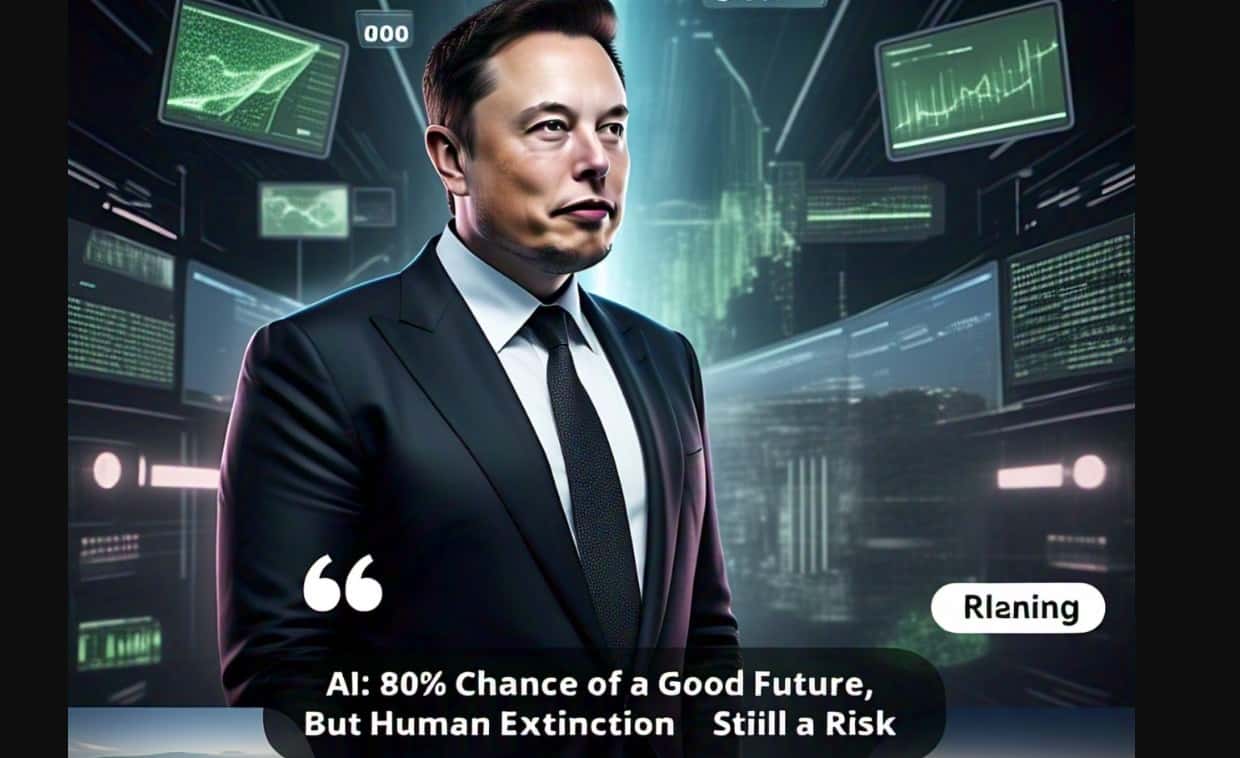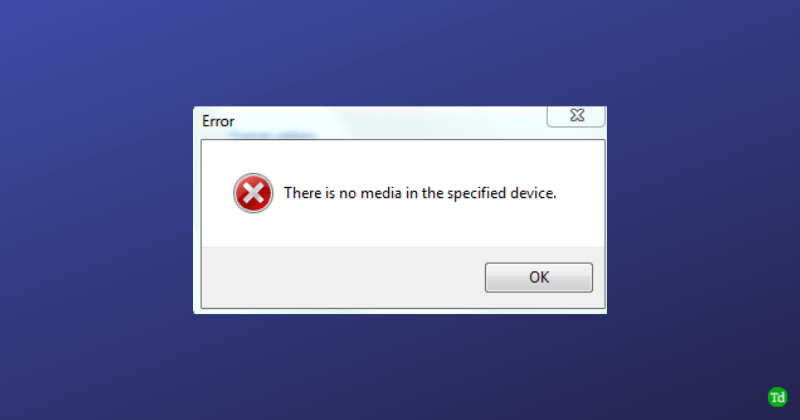Als u tijdens het openen van een spel een foutmelding tegenkomtWAARSCHUWING: Bekende problemen met het grafische stuurprogrammain Windows 11/10 kunt u het probleem als volgt oplossen. Deze fout kan optreden bij elke grafische kaart/driver, inclusief NVIDIA, AMD, Intel, enz. Dit artikel kan de bovenstaande fout echter binnen enkele ogenblikken oplossen.
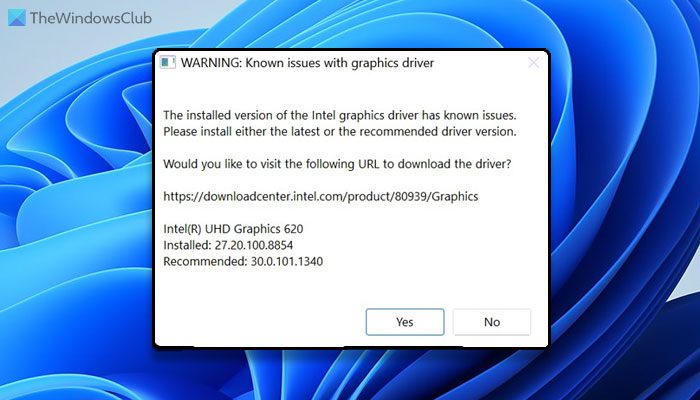
WAARSCHUWING: Bekende problemen met het grafische stuurprogramma
De geïnstalleerde versie van het NVIDIA/AMD/Intel grafische stuurprogramma heeft bekende problemen in [stuurprogramma]. Installeer de nieuwste of aanbevolen driverversie of schakel over naar een andere rendering-API.
Om deWaarschuwing: bekende problemen met grafische driverfout in Windows 11, volg deze oplossingen:
- Installeer openstaande updates
- Update het grafische stuurprogramma
- Download grafische stuurprogramma's van de website van de fabrikant
Lees verder voor meer informatie over deze oplossingen.
1] Installeer openstaande updates
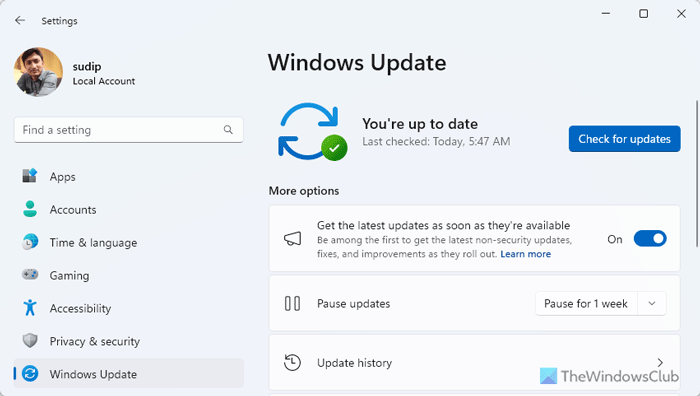
Als je onlangs bent overgestapt naar bèta of een ander kanaal, kan deze fout het gevolg zijn van een storing of bug. Daarom raden wij u aan lopende updates te installeren. Aan de andere kant, als u uw computer lange tijd niet hebt bijgewerkt, is dit het juiste moment om dit voor elkaar te krijgen. Volg deze stappen om lopende updates te installeren:
- Druk opWinnen+ikom Windows-instellingen te openen.
- Ga naarWindows-update.
- Zoek of er een update beschikbaar is of niet.
- Als dit het geval is, download en installeer het dan dienovereenkomstig.
Als u het niet weet, moet u mogelijk uw computer opnieuw opstarten om de installatie te voltooien.
2] Grafisch stuurprogramma bijwerken
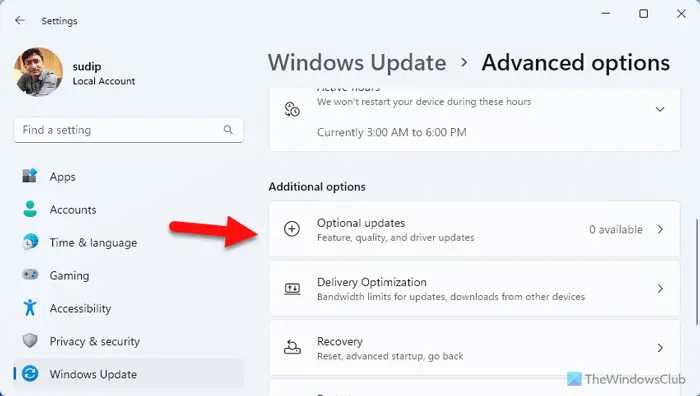
Omdat dit probleem kan optreden als gevolg van een verouderd of beschadigd grafisch stuurprogramma, wordt het ten zeerste aanbevolen om het zo snel mogelijk bij te werken. NaarVolg deze stappen:
- Open Windows-instellingen.
- Ga naarWindows Update > Geavanceerde opties > Opties-updates.
- Als er een update beschikbaar is, vinkt u het bijbehorende selectievakje aan en downloadt u deze.
Zodra het downloaden is voltooid, kunt u de update installeren. Net als bij elke andere update moet u mogelijk uw computer opnieuw opstarten om de klus te klaren.
3] Download grafische stuurprogramma's van de website van de fabrikant
Dat kanzoekopdrachtvoordownloaden van stuurprogramma'svoor uw systeem op internet en zoek vervolgens naar de naam van het stuurprogramma op de site. Ik heb hieronder een paar links gegeven voor uw gemakkelijke referentie.
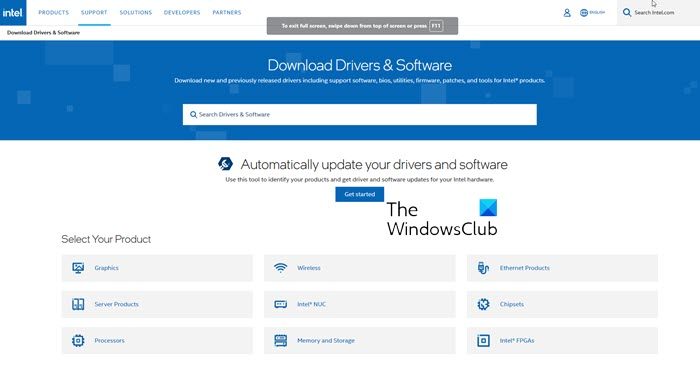
Je mag een bezoek brengen, of u kunt de grafische hardware bezoekensite van fabrikanten:
PK|Dell|AMD|Intel|NVIDIA|GeForce|Vulcun.org.
Sommigen van jullie willen misschien gebruikenof hulpmiddelen zoals,ofom uw apparaatstuurprogramma's bij te werken.zal het NVIDIA grafische kaartstuurprogramma bijgewerkt houden.
Ik hoop dat dit probleem nu is opgelost.
Lezen:
Hoe kan ik een beschadigd grafisch stuurprogramma in Windows 11 repareren?
Om het corrupte grafische stuurprogramma in Windows 11 te repareren, hebt u twee opties:
- U kunt het stuurprogramma verwijderen en installeren. Zorg ervoor dat u over de nieuwste versie van het stuurprogramma beschikt.
- Update de bestaande versie. U kunt het bijwerken via Windows-instellingen of u kunt het downloaden van de officiële website.
Hoe repareer ik mijn grafische kaart op Windows 11?
Om uw probleem met de grafische kaart op Windows 11 op te lossen, kunt u dat doenEerst. Als dit echter niets oplost, moet u het stuurprogramma één keer bijwerken. Als dat ook niet werkt, moet u het stuurprogramma verwijderen en opnieuw installeren. Het wordt ten zeerste aanbevolen dat u het stuurprogramma downloadt van de officiële website en geen bronnen van derden gebruikt.
Lezen:

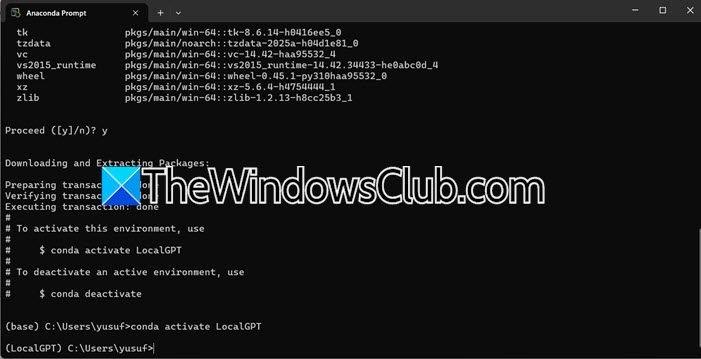
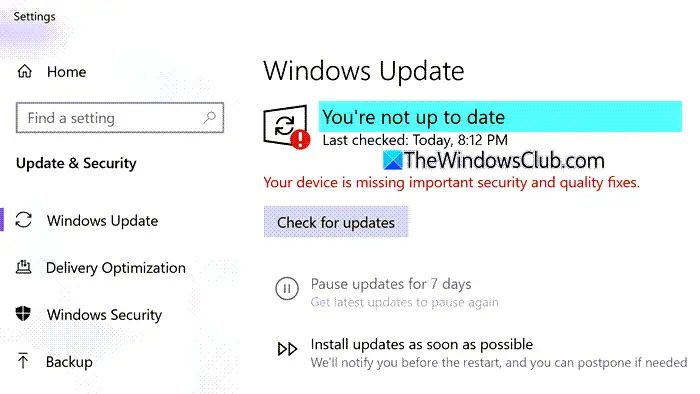


![Excel loopt vast bij het opslaan van een bestand [repareren]](https://elsefix.com/tech/tejana/wp-content/uploads/2024/12/Excel-crashes-when-saving-a-file.png)